Selezione di una scena di registrazione per ogni situazione
A seconda delle varie scene di registrazione, è possibile modificare con un’unica operazione le voci per la registrazione, ad esempio “REC Mode”, “Mic Sensitivity”, e così via, sulle impostazioni consigliate (Scene Select).
È possibile memorizzare le impostazioni di registrazione preferite per “My Scene 1” e “My Scene 2”. Impostare innanzitutto “Scene Select” su “OFF”, modificare le impostazioni di registrazione (“REC Mode”, “Mic Sensitivity”, “Recording Filter” e “VOR”) su quelle desiderate, quindi effettuare le operazioni seguenti.
- In modalità di arresto, selezionare MENU - la scheda
 - “Scene Select”, quindi premere
- “Scene Select”, quindi premere  .
.
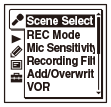
- Premere
 o
o  per selezionare la scena desiderata, quindi premere
per selezionare la scena desiderata, quindi premere  .
.

- Premere
 STOP per uscire dalla modalità menu.
STOP per uscire dalla modalità menu.
Descrizioni delle voci di menu
È possibile selezionare una delle voci di menu disponibili.
OFF:
Per disattivare la funzione “Scene Select”
(Impostazione iniziale)
 Meeting:
Meeting:
Per registrare in svariate situazioni, ad esempio in una sala conferenze di grandi dimensioni.
 Lecture:
Lecture:
Per registrare seminari o lezioni.
 Voice Notes:
Voice Notes:
Per registrare una dettatura con un microfono posizionato davanti alla bocca.
 Interview:
Interview:
Per registrare una voce umana a una distanza compresa tra 1 e 2 metri.
 Music:
Music:
Per registrare lezioni di coro o strumenti musicali, ad esempio una chitarra acustica, un pianoforte o un violino, a una distanza compresa tra 2 e 3 metri.
 My Scene 1:
My Scene 1:
Utilizzare questa funzione per conservare le proprie impostazioni di registrazione preferite, ad esempio “REC Mode” e “Mic Sensitivity”.
 My Scene 2:
My Scene 2:
Utilizzare questa funzione per conservare le proprie impostazioni di registrazione preferite, ad esempio “REC Mode” e “Mic Sensitivity”.


